Belirli veya Seçilmiş Excel Sütunları .csv Dosyası Olarak Kaydetme
Microsoft Excel'de, kullanıcılar bir .csv dosyasına veri aktarabilir. Bu, elektronik tabloları ve veritabanlarını depolamak için kullanılan ve çok sayıda işletim sistemi ve programında açılabilen basit bir dosya biçimidir. Bu basit dosya formatı değerleri virgülle ayırır (bu nedenle virgülle ayrılmış değerler adı).
Microsoft Excel'de bir .csv oluştururken, bir kullanıcı yalnızca belirli sütunlardan veri seçmek isteyebilir. Bir superuser.com posteri açıkladı:
Belirli bir sayıdaki sütunları excel'den .csv dosyasına vermek istiyorum. Ben lname, fname, telefon, adres, e-posta ve benzeri gibi yaklaşık 10 sütun var. Yalnızca lnam, e-posta gibi belirli sütunları dışa aktarmak için ne yapmalıyım?
Aşağıdaki yöntemi kullanarak, dışa aktarmayı ve bir .csv dosyası oluşturmayı planladığınız tek sütunları seçmek mümkündür.
Yöntem 1: Yeni bir çalışma kitabı oluştur
.csv dosyanızı oluşturmanın en basit yöntemi, dışa aktarmayı düşündüğünüz ilk sütunu seçerek başlamaktır. Sayfanın üstündeki sütunu temsil eden mektuba basarak bunu yapabilirsiniz. Örneğin, bir kullanıcı F, G ve L sütunlarını dışa aktarmak istiyorsa, üst kısımdaki F sütununu tıklatarak başlamalıdır.
Kullanıcı daha sonra klavyedeki Ctrl tuşunu basılı tutmalı ve G ve L' yi seçmelidir . Bu, birden çok sütun seçmenizi sağlar. Vurgulayıcının her bir veri sütununun etrafında göründüğünü görmelisiniz. Ardından Ctrl ve C tuşlarına basın ve ardından Ctrl ve N'ye basın .
PRO TIP: Sorun bilgisayarınız veya dizüstü bilgisayar / dizüstü bilgisayar ile yapılmışsa, depoları tarayabilen ve bozuk ve eksik dosyaları değiştirebilen Reimage Plus Yazılımı'nı kullanmayı denemeniz gerekir. Bu, çoğu durumda, sorunun sistem bozulmasından kaynaklandığı yerlerde çalışır. Reimage Plus'ı tıklayarak buraya tıklayarak indirebilirsiniz.İlk klavye komutu, vurguladığınız tüm sütunları kopyalayacak ve ikinci komut yeni bir çalışma kitabı açacaktır. Yeni bir çalışma kitabı açıldıktan sonra. Sayfanın içindeki herhangi bir hücreye basın ve ardından ilk yazım kitabından kopyaladığınız verileri yapıştırın Ctrl ve V tuşlarına basın.
Ardından, klavyenizdeki Ctrl ve S tuşlarına basın ve açılan pencerenin altındaki alana, Dosya adı etiketli iletişim kutusunda dosyanız için bir ad seçin. Ad iletişim kutusunun altında, Kayıt türü olarak kaydet etiketli bir kutu var . Bu açılır menüyü tıklayın ve .csv'yi seçin . Ardından Kaydet'e basın .
Yöntem 2: CSV Dışa Aktarılmış VBA'yı Kullan
- Tıklayın ( burada ) ve VBA'yı indirin
- Ve yükleyin. Sonra aynı anda CTRL + SHIFT + C tuşlarına basarak da formu yükleyin.
- Ardından, dışa aktarmak istediğiniz aralığı vurgulayın
- Ardından, dışa aktarmanın CSV olarak kaydedilmesini istediğiniz klasörü seçin.
- Dosyayı adlandırın, ayırıcıyı biçimlendirin ve belirtin.
- Ve Tıkla.
PRO TIP: Sorun bilgisayarınız veya dizüstü bilgisayar / dizüstü bilgisayar ile yapılmışsa, depoları tarayabilen ve bozuk ve eksik dosyaları değiştirebilen Reimage Plus Yazılımı'nı kullanmayı denemeniz gerekir. Bu, çoğu durumda, sorunun sistem bozulmasından kaynaklandığı yerlerde çalışır. Reimage Plus'ı tıklayarak buraya tıklayarak indirebilirsiniz.
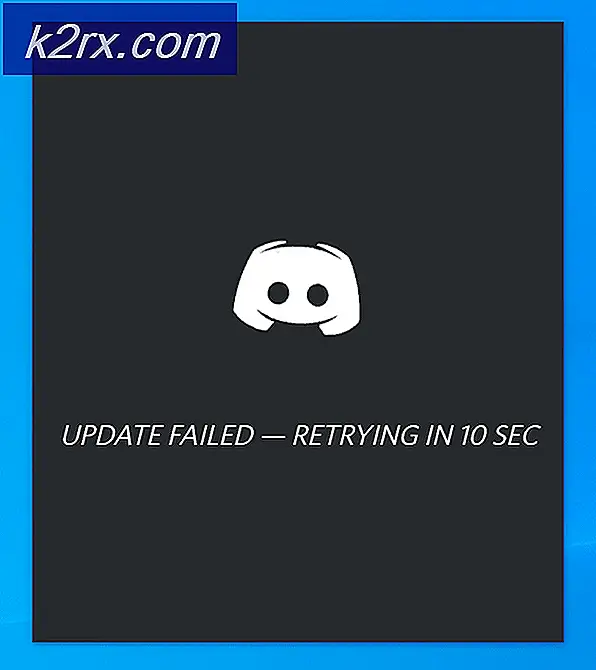
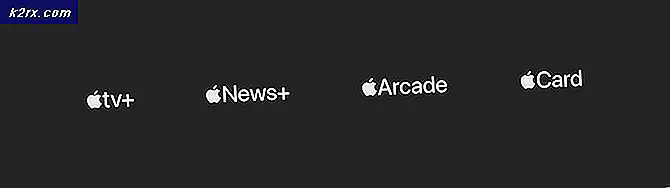
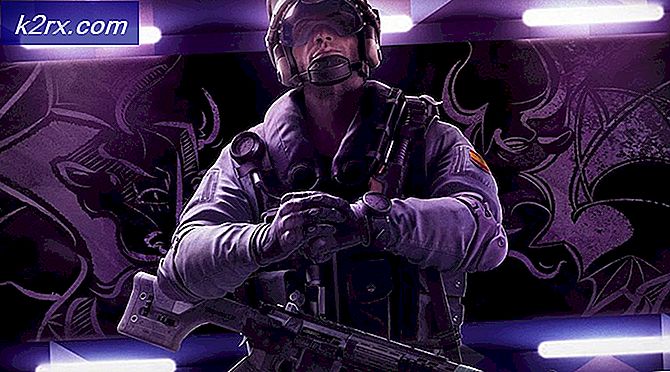
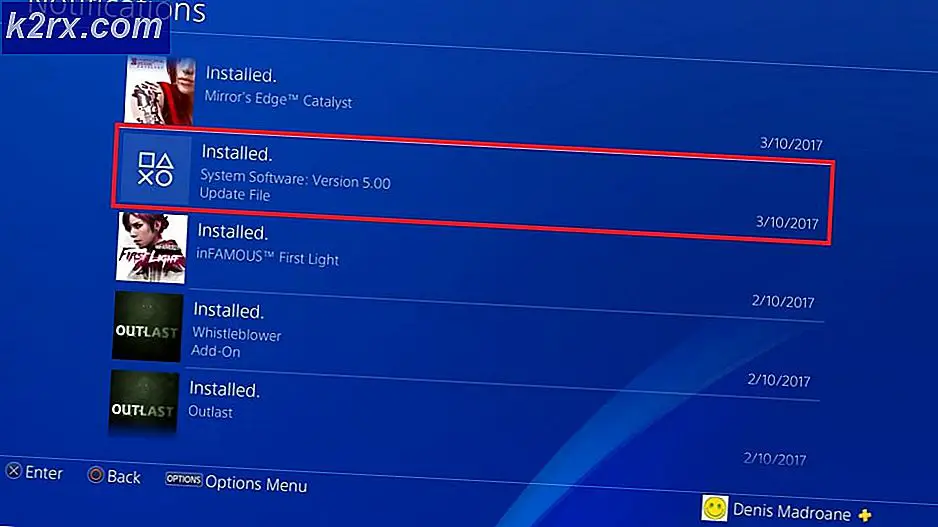

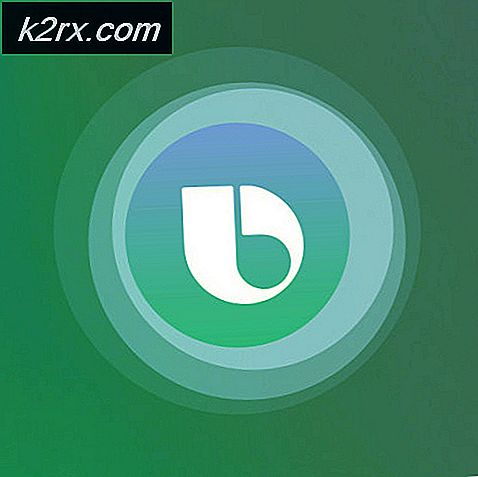
![Fortnite Hatası 91 [Düzeltildi]](http://k2rx.com/img/106334/fortnite-error-91-fixed-106334.png)
